Win10任務欄不顯示應用圖標的解決方法
時間:2023-06-28 10:04:44作者:極光下載站人氣:839
Win10是很多小伙伴都在使用的一款電腦操作系統,在這款操作系統中我們可以使用各種設置來解決自己遇到的使用問題。有的小伙伴在使用win10系統時可能會遇到任務欄不顯示應用圖標的情況,這時我們可以打開運行窗口,然后在運行窗口中輸入“gpedit.msc”,進入本地組策略編輯器頁面,在該頁面中打開用戶配置下的管理模板和“開始菜單和任務欄”選項,最后在“從任務欄刪除附加的程序”選項頁面中將該選項設置為“未配置”即可。有的小伙伴可能不清楚具體的操作方法,接下來小編就來和大家分享一下Win10任務欄不顯示應用圖標的解決方法。
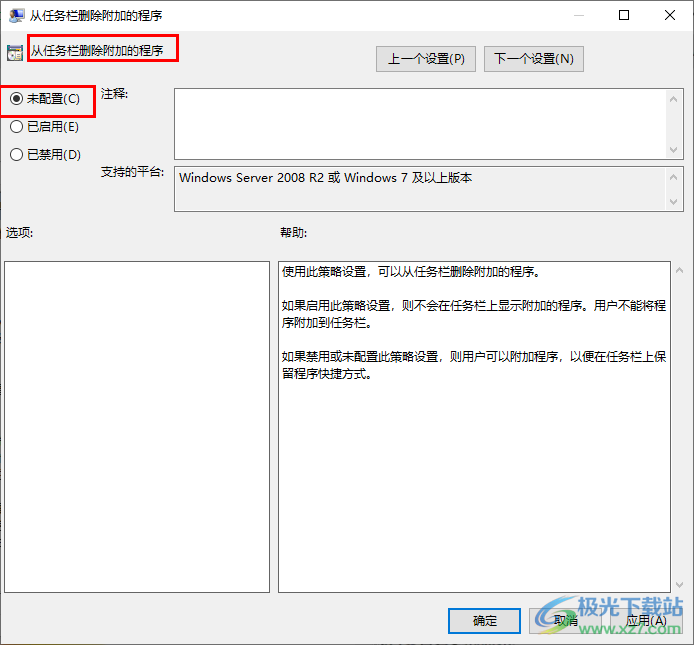
方法步驟
1、第一步,我們在電腦中先使用快捷鍵“win+R”打開運行窗口,在運行窗口中輸入“gpedit.msc”并點擊回車鍵

2、第二步,打開本地組策略編輯器之后,我們在該頁面的左側列表中打開“用戶配置”選項
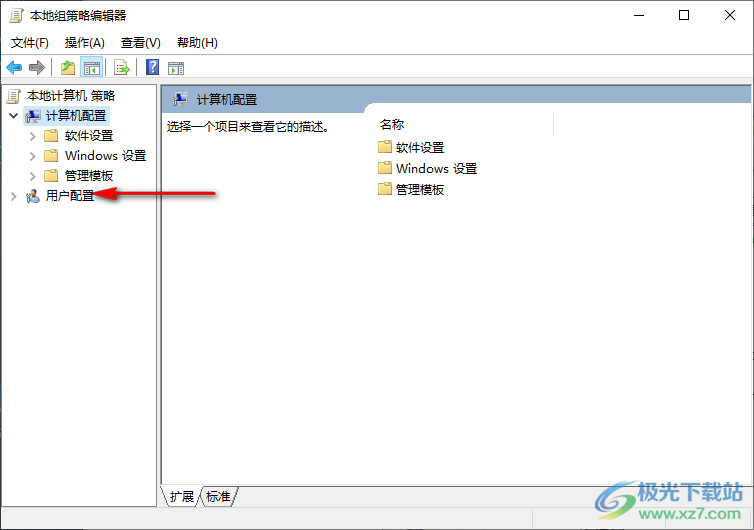
3、第三步,在用戶配置選項的下拉列表中,我們再點擊打開“管理模板”選項
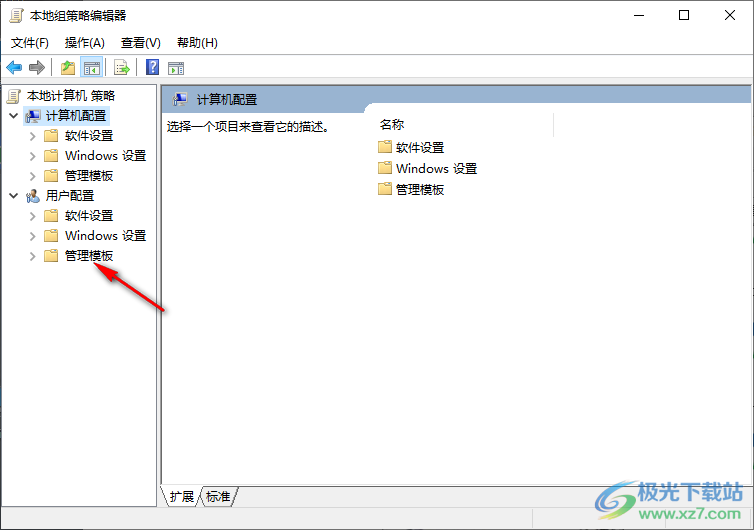
4、第四步,在管理模板的下拉列表中我們先點擊“開始菜單和任務欄”選項,再在右側頁面中雙擊打開“從任務欄刪除附加的程序”選項
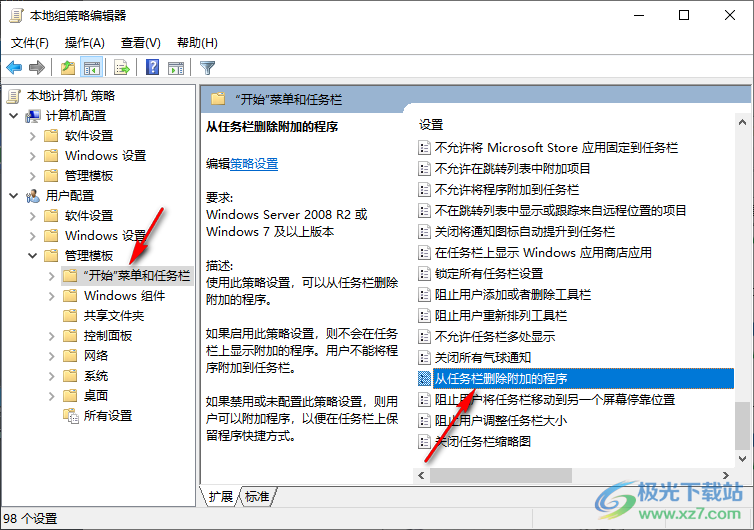
5、第五步,最后我們在“從任務欄刪除附加的程序”頁面中點擊選擇“未配置”選項,再點擊“應用”和“確定”選項即可
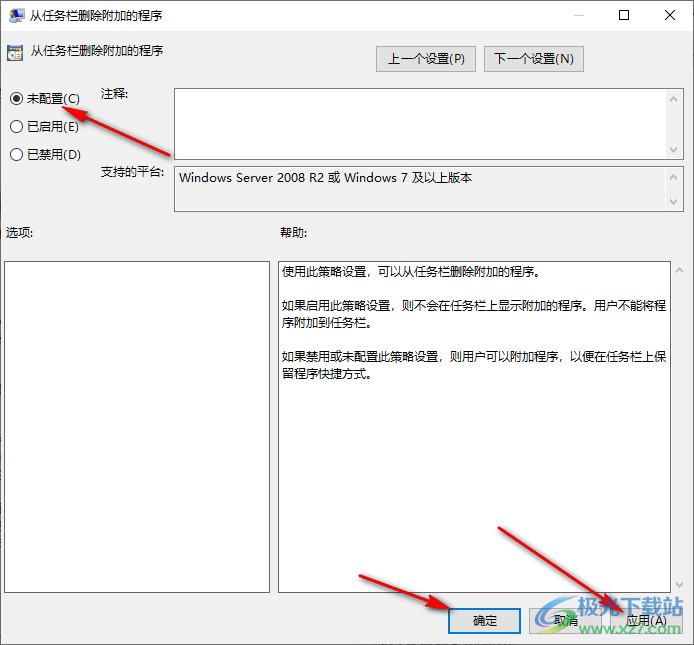
以上就是小編整理總結出的關于Win10任務欄不顯示應用圖標的解決方法,我們在運行窗口中輸入“gpedit.msc”打開本地組策略編輯器,然后在編輯器頁面中依次打開用戶配置、管理模板、“開始菜單和任務欄”和“從任務欄刪除附加的程序”選項,最后將“從任務欄刪除附加的程序”選項設置為“未配置”即可,感興趣的小伙伴快去試試吧。

大小:4.00 GB版本:64位單語言版環境:Win10
- 進入下載
網友評論